무료로 가청을 MP3로 변환: 완전히 쉽습니다!
Audible을 MP3로 무료로 변환하는 방법을 찾고 계셨습니까? 왜? 아마도 호환성 문제 때문일까요? Audible은 다양한 아티스트가 제작한 다양한 장르의 수백만 개의 오디오북에 액세스할 수 있는 매우 인기 있는 플랫폼입니다.
요즘 새로운 독서 방식은 오디오북 스트리밍이라고 하는데 실제로는 그렇습니다. 오디오북을 듣는 것은 오디오북을 저장할 수 있는 장치만 있으면 되기 때문에 매우 효율적이고 편리합니다.
불행히도 DRM으로 보호됩니다. 따라서 인증된 장치에서만 액세스할 수 있습니다. 따라서 다른 장치나 미디어 플레이어를 사용하여 청취하려는 경우 Audible을 MP3로 무료로 변환하는 것이 필수입니다.
Audible을 MP3로 무료로 변환하는 데 어떤 방법이나 도구를 사용해야 할지 모르더라도 걱정하지 마세요. 이 글에서는 다양한 방법을 공유할 것입니다. 자세한 내용을 알아보려면 이 게시물의 각 섹션을 읽어보세요.
1부. 가청 파일을 MP3로 변환할 수 있습니까?
대부분의 Audible 사용자가 알고 있는 것은 Audible 오디오북을 MP3 파일 형식으로 변환할 수 없다는 것입니다. 음, 직접적으로는 사실이지만 일부 신뢰할 수 있고 좋은 앱의 도움으로 실제로 가능합니다. 다시 말하지만, Audible 오디오북은 DRM의 보호 정책에 속한다는 것을 알아야 합니다. 이 보호 기능을 사용하면 제거되지 않는 한 승인되지 않은 장치에서 액세스할 수 없습니다.
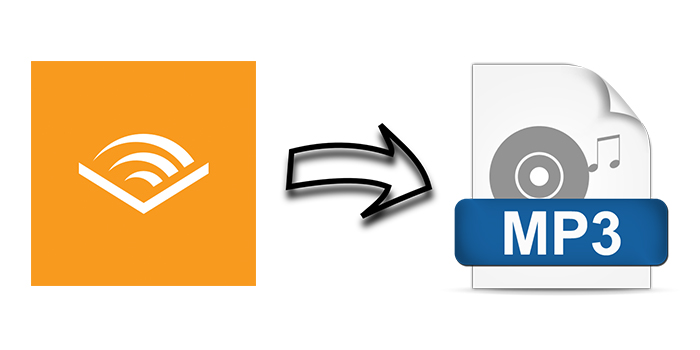
또한, AA 및 AAX 파일 형식 많은 장치 및 미디어 플레이어에서 지원하지 않으므로 이미 DRM이 없더라도 대부분의 사용자가 이를 듣는 것이 여전히 어려울 수 있습니다. 따라서 Audible을 무료로 MP3로 변환하는 방법을 찾을 필요가 있습니다. 이 기사의 내용을 진행하면서 시도할 수 있는 방법을 제공할 것입니다.
파트 2. MP3 변환기에 가장 좋은 가청
Audible을 무료로 MP3로 변환하는 방법을 확인하기 위해 웹을 검색하는 것이 첫 번째 조치가 될 것이지만 웹 검색 및 권장 사항에서 선택하는 것은 약간 어려울 수 있습니다. Audible 오디오북을 MP3로 변환하는 과정을 도울 수 있는 많은 전문 응용 프로그램이 있습니다. 그러나 모든 사람이 Audible을 MP3로 무료로 변환하는 기능을 제공할 수 있는 것은 아닙니다.
TunesFun 가청 변환기, 최고의 Audible to MP3 변환기는 무료 평가판 기간을 즐길 수 있는 앱으로, 무료로 Audible을 MP3로 변환할 수 있습니다. 오디오북 파일을 MP3 형식뿐만 아니라 지원되는 다른 출력 형식으로 변환하는 데 도움이 되는 훌륭한 앱입니다. 이것은 또한 도움이됩니다 DRM 보호 제거 사용하려는 모든 장치 또는 미디어 플레이어에서 액세스할 수 있도록 하는 Audible 파일 중 하나입니다. 변환 과정에서 품질이 위험하지 않습니다. 100% 수준으로 유지됩니다. 챕터 및 ID 태그도 마찬가지로 유지됩니다.
주목할만한 빠른 속도로 작동하므로 이 앱을 사용하여 Audible을 MP3로 무료로 변환하는 경우 시간을 절약할 수도 있습니다. 앱을 사용하는 동안 앱에 대한 질문이 있는 경우 무료 업데이트와 개인 지원도 지원합니다. 그만큼 TunesFun Audible Converter는 매우 사용자 친화적으로 설계되어 초보자도 이 앱을 사용하면서 좋은 느낌을 받을 수 있습니다. 설치 전에 몇 가지만 필요하며 Windows 및 Mac 컴퓨터 모두에서 지원됩니다. 이를 통해 Audible을 MP3로 무료로 변환하는 방법을 확인하십시오. TunesFun 가청 변환기.
1 단계. 이 설치 전에 필요한 모든 것을 완료하십시오 TunesFun PC의 가청 변환기. 의 공식 웹사이트를 방문해야 합니다. TunesFun 자세한 목록을 보려면. 나중에 설치 프로그램을 다운로드한 다음 PC에 앱을 설치하기만 하면 됩니다. 설치가 완료되면 실행하십시오.
2 단계. 화면 상단의 "파일 추가" 버튼을 사용하거나 파일을 앱의 기본 화면으로 끌어다 놓아 변환할 오디오북을 추가하기 시작합니다. 업로드가 완료되면 출력 설정 수정을 시작합니다. 사용할 출력 형식으로 MP3를 선택해야 합니다. 변환 프로세스 후 파일에 쉽게 액세스하려면 출력 폴더를 정의하는 것도 필수입니다.
,
3단계. "변환" 버튼을 클릭하면 앱이 방금 업로드한 Audible 파일 변환을 시작합니다. 앱이 너무 빨리 작동하기 때문에 몇 분 밖에 걸리지 않습니다. 변환되고 DRM이 없는 Audible 오디오북은 두 번째 단계에서 선택한 폴더에서 준비될 것입니다.

이제 호환성 문제 및 기타 문제에 대해 걱정할 필요 없이 모든 장치에서 Audible 오디오북을 스트리밍할 수 있습니다!
3 부분. 가청을 MP3 무료로 어떻게 변환합니까?
다음과 같은 전문 앱을 사용하는 것 외에도 TunesFun Audible Converter에는 Audible을 무료로 MP3로 변환하는 다른 방법이 있습니다. 이 섹션에서 확인할 수 있는 두 가지 도구를 공유합니다.
#1. 무료 가청 AAX to MP3 변환기
이 Audible AAX to MP3 변환기는 Audible을 무료로 MP3로 변환하는 데 도움이 될 수 있습니다. 이 사람이 소개한 악스만 실제로 iTunes 앱에서는 작동하지 않습니다. 그 속도는 빠르고 사용하기 매우 쉽습니다. 다음은 수행할 수 있는 절차입니다.
1 단계. 가지고 있는지 확인해야 합니다. 가청 관리자 먼저 컴퓨터에서. 설치 후 처리할 Audible 파일 선택을 시작합니다.
2 단계. 이 Audible AAX to MP3 Converter를 통해 Audible을 MP3로 무료로 변환하려면 Audible 계정의 승인을 받아야 합니다.
3단계. 이 "Aax2Mp3(AaxToMp3GUI.exe)"를 시작한 다음 MP3 형식으로 변환하려는 오디오북을 선택하기 시작합니다. "변환" 버튼을 탭하면 변환 프로세스가 시작됩니다.
그러나 이 변환기의 인터페이스는 독일어로만 되어 있다는 점에 유의해야 합니다. 독일어를 잘 이해한다면 이 앱을 사용해 보세요.
#2. 무료 AAX 오디오 변환기
Audible을 MP3로 무료로 변환하는 데 도움이 되는 또 다른 앱은 AAX 오디오 변환기입니다. 직관적인 디자인으로 Audible 파일을 MP3 형식뿐만 아니라 M4A 형식으로 변환할 수 있습니다. 불행히도 이 변환기는 OS 버전이 7 이상인 Windows PC에서만 액세스할 수 있습니다. Mac 컴퓨터에서는 이것을 사용할 수 없습니다. 다음은 이 AAX 오디오 변환기를 통해 Audible을 MP3로 무료로 변환하는 데 도움이 되는 가이드입니다.
1 단계. 물론 이 AAX 오디오 변환기를 Windows PC에 먼저 설치해야 합니다. 기본 페이지에서 "추가..." 버튼을 눌러 MP3로 변환하려는 가청 오디오북 업로드를 시작합니다.
2 단계. 여기에서 우리의 목표는 Audible을 무료로 MP3로 변환하는 것이므로 출력 설정에서 MP3 형식을 출력 형식으로 선택해야 합니다. 어떤 모드를 사용할 것인지도 묻습니다. 네 가지 옵션이 표시됩니다. 하나씩 읽어보시고 선택하세요.
3단계. "변환" 아이콘을 탭하면 변환 프로세스가 즉시 시작됩니다.
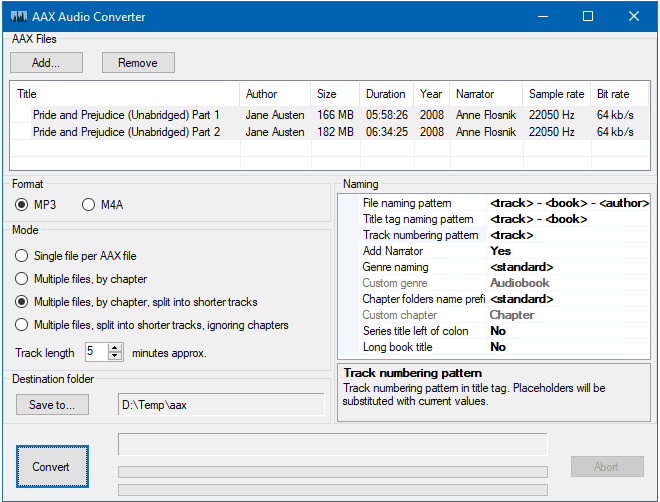
기본적으로 Audible 파일을 MP3 형식으로 변환하는 데 무료로 사용할 수 있는 변환기가 있습니다. 그러나 무료로 사용하기 때문에 항상 한계가 있습니다. 이제 온라인 방법에 대해 더 알고 싶다면 다음 섹션으로 이동하여 일부에 대해서도 논의할 것입니다.
4 부분. 가청을 MP3 온라인으로 어떻게 변환합니까?
Audible을 무료로 MP3로 변환하기 위해 온라인 도구에 의존하는 것도 나쁘지 않습니다. 그러나 성공적인 변환이 이루어지려면 안정적인 네트워크 연결이 필요하다는 점을 명심해야 합니다. 또한 사용하는 온라인 도구의 신뢰성을 충분히 확인하고 주의를 기울이시기 바랍니다. 온라인 방법을 사용하기 때문에 항상 직면할 수 있는 위험이 있습니다.
온라인 오디오 변환기
개요를 제공하기 위해 온라인 오디오 변환기를 사용하여 Audible을 무료로 MP3로 변환하는 방법을 여기에서 논의할 것입니다.
1 단계. 컴퓨터 브라우저에서 Online Audio Converter의 공식 웹사이트로 이동합니다.
2 단계. 공식 웹 사이트에 도착하면 바로 "파일 열기" 버튼이 표시됩니다. MP3 형식으로 변환하려는 Audible 파일을 추가하려면 탭하기만 하면 됩니다. 이 온라인 변환기는 다른 파일 형식으로의 변환도 지원합니다. MP3를 출력 형식으로 설정해야 합니다.
3단계. 온라인으로 변환 프로세스를 시작하려면 "변환" 버튼을 누르기만 하면 됩니다.
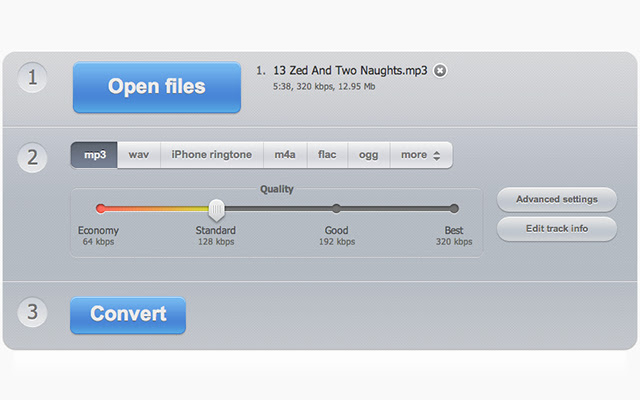
Convertio
온라인 오디오 변환기 외에도 Convertio는 Audible을 무료로 MP3로 변환하는 좋은 온라인 도구입니다. 다음은 Convertio를 사용하는 방법입니다.
1 단계. PC의 브라우저를 열고 Convertio 웹사이트로 이동합니다.
2 단계. 기본 페이지에 도착하면 "폴더" 아이콘을 눌러 처리할 Audible 파일 추가를 시작할 수 있습니다. 물론 Audible에서 다운로드한 오디오북이 PC에 바로 준비되어 있어야 합니다.
3단계. 이제 "점 3개" 막대를 탭한 후 "오디오" 옵션을 선택할 수 있습니다. MPXNUMX가 표시될 때까지 아래로 스크롤합니다.
4단계. 오디오 파일을 MP3로 변환하는 프로세스는 화면에서 "변환" 버튼을 탭하는 순간 시작됩니다.
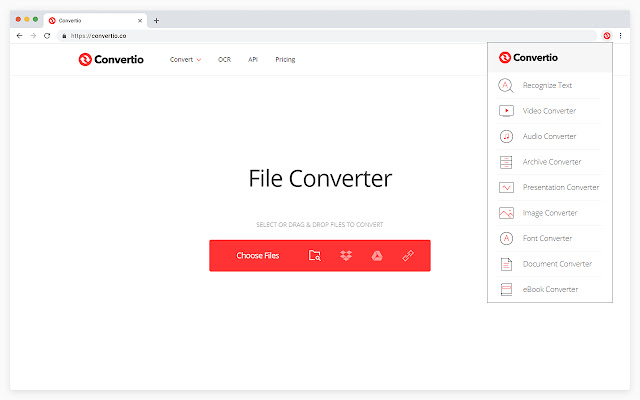
일부 사용자가 변환 프로세스 중 특정 유형의 오류("입력 파일 유형을 결정할 수 없음")가 발생하는 경우가 보고되었습니다. 이것은 그들에 따라 많이 발생하며 수정하는 유일한 방법은 전체 프로세스를 다시 시작하는 것입니다.
5 부분. iTunes를 사용하여 가청을 MP3로 어떻게 변환합니까?
이전에 제시된 방법 외에도 Audible을 MP3로 무료로 변환하기 위해 iTunes 앱을 사용해 볼 수도 있습니다. 그것은 무료로 사용할 수 있지만 일부는 절차가 약간 복잡하다고 생각합니다. 이 방법을 사용하기를 원하기 때문에 여기에 자세한 단계도 있습니다.
1 단계. PC에 최신 버전의 iTunes 앱이 있어야 하며 그에 따라 Audible 계정을 인증해야 합니다. "계정", "인증", "인증된 Audible 계정"을 차례로 탭한 다음 필요한 세부 정보를 제공하면 인증 절차가 진행됩니다. "활성화를 완료하려면 여기를 클릭하십시오!"를 클릭합니다. 버튼은 끝이 될 것입니다.
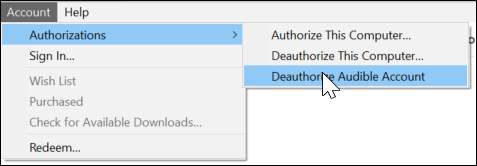
2 단계. iTunes 앱에서 "파일" 버튼을 선택한 다음 "새로 만들기", "재생 목록"을 선택합니다. 새 재생 목록을 만들고 모든 Audible 오디오북을 끌어서 변환해야 합니다.
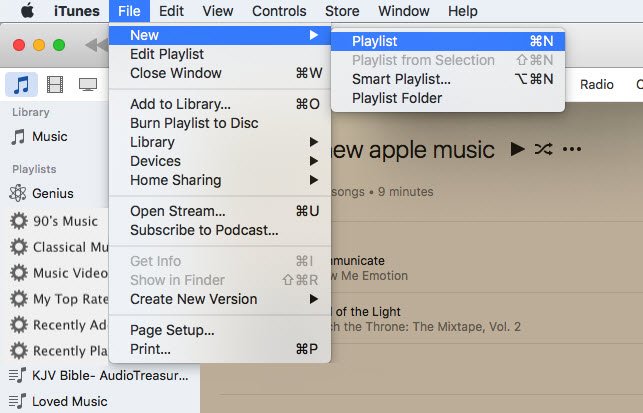
3단계. 이제 "일반 기본 설정" 버튼을 탭한 다음 "편집"을 선택한 다음 "기본 설정"을 선택해야 합니다. "설정 가져오기" 메뉴를 누르고 "MP3 인코더"를 선택해야 합니다. 변경 사항을 저장하려면 "확인"을 클릭하십시오. 오디오북 파일을 선택하고 마우스 오른쪽 버튼으로 클릭한 다음 "MP3 버전 만들기"를 선택합니다. 그러면 iTunes 보관함에 있는 Audible 파일의 MP3 버전이 표시됩니다.
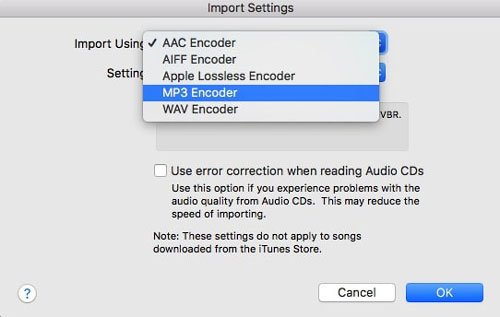
6 부. 개요
Audible을 무료로 MP3로 변환하는 방법은 정말 많습니다. 전문 앱'(예: TunesFun Audible Converter) 무료 평가판 기간, 일부 온라인 도구, 무료 변환기 앱, 심지어 iTunes.
코멘트를 남겨주세요